Win11查看WiFi密码详细教程
忘记了Win11的WiFi密码?别担心,本文为您提供三种简单易行的方法,轻松找回已连接Wi-Fi的密码。**方法一:**通过Win11系统设置,在“网络和Internet”中找到当前连接的Wi-Fi,点击“显示”即可明文查看密码。**方法二:**通过网络适配器状态,进入WLAN状态窗口的无线属性,勾选“显示字符”也能看到密码。**方法三:**使用命令提示符,输入特定命令查询已保存的Wi-Fi网络密码。无论您是想快速查看当前网络密码,还是需要批量获取历史密码,本文都能帮您解决问题,让您不再为忘记密码而烦恼。
可通过Windows 11系统设置、网络适配器状态或命令提示符查看已连接Wi-Fi密码:①在“设置-网络和Internet”中点击当前网络,进入属性后点击“显示”即可明文查看;②通过“网络连接”窗口打开WLAN状态,进入无线属性的安全选项卡,勾选“显示字符”可显示密码;③以管理员身份运行命令提示符,使用netsh wlan show profiles列出所有网络,再执行netsh wlan show profile name="网络名称" key=clear,在“关键内容”处查看明文密码。
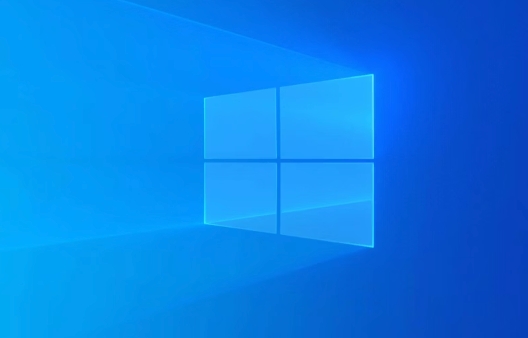
如果您需要查看已连接的Wi-Fi网络密码,但忘记了具体信息,可以通过Windows 11系统内置的功能直接显示。以下是几种可行的操作方法:
本文运行环境:Dell XPS 13,Windows 11 家庭版。
一、通过系统设置直接查看
Windows 11提供了简洁的图形化界面,可以直接在“设置”中查看当前连接网络的密码,无需额外操作命令或进入深层菜单。
1、按下 Win + I 快捷键打开“设置”应用。
2、点击左侧边栏的“网络和 Internet”,然后在右侧找到当前连接的Wi-Fi网络名称并点击进入。
3、进入网络详情页面后,向下滚动至“属性”部分。
4、在“Wi-Fi 网络密码”字段旁,点击“显示”按钮,密码即刻明文显示。
二、通过网络适配器状态查看
该方法利用“网络连接”界面访问WLAN状态窗口,适用于熟悉传统控制面板路径的用户,能够查看所有已保存网络的密码。
1、右键点击任务栏上的网络图标,选择“网络和 Internet 设置”。
2、在打开的设置页面中,点击“高级网络设置”。
3、在“相关设置”区域,点击“更多网络适配器选项”。
4、在弹出的“网络连接”窗口中,右键点击“WLAN”,然后选择“状态”。
5、在WLAN状态窗口中,点击“无线属性”按钮。
6、切换到“安全”选项卡,在“网络安全密钥”下方勾选“显示字符”,密码将立即显示。
三、使用命令提示符查询
通过命令行工具可以查看本机曾经连接过的所有Wi-Fi网络及其密码,适合需要批量获取信息或远程协助的场景。
1、以管理员身份打开“命令提示符”:在开始菜单搜索“cmd”,右键选择“以管理员身份运行”。
2、输入以下命令并按回车执行:netsh wlan show profiles,系统会列出所有已保存的无线网络名称。
3、找到需要查看密码的网络名称,输入以下命令(将“网络名称”替换为实际名称):netsh wlan show profile name="网络名称" key=clear。
4、在输出结果的“安全设置”部分,查找“关键内容”字段,其右侧显示的即为明文密码。
到这里,我们也就讲完了《Win11查看WiFi密码详细教程》的内容了。个人认为,基础知识的学习和巩固,是为了更好的将其运用到项目中,欢迎关注golang学习网公众号,带你了解更多关于的知识点!
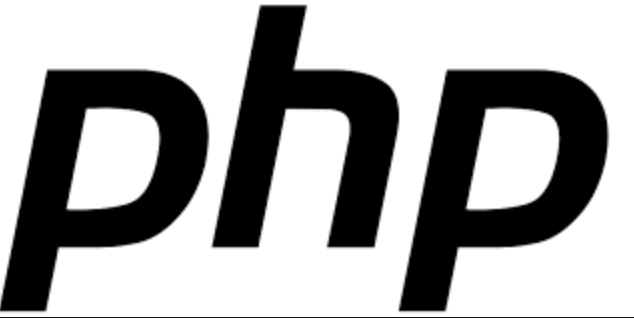 PHP代码注入日志分析及防御方法
PHP代码注入日志分析及防御方法
- 上一篇
- PHP代码注入日志分析及防御方法

- 下一篇
- CSS等宽文本对齐技巧详解
-

- 文章 · 软件教程 | 53秒前 |
- 休闲小游戏推荐,轻松娱乐好选择
- 454浏览 收藏
-

- 文章 · 软件教程 | 5分钟前 |
- 哔哩哔哩邮箱注册步骤详解
- 160浏览 收藏
-
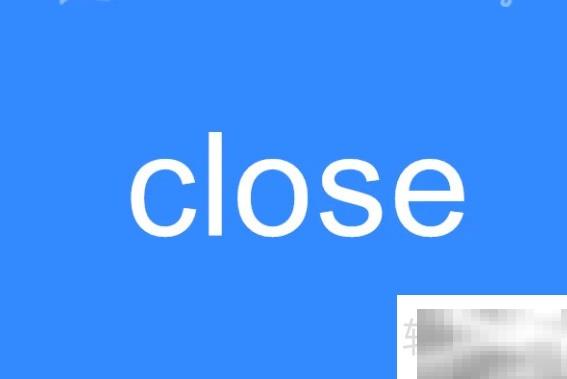
- 文章 · 软件教程 | 6分钟前 |
- close的含义及用法解析
- 190浏览 收藏
-
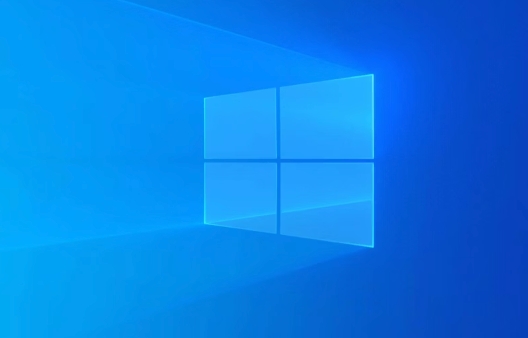
- 文章 · 软件教程 | 10分钟前 |
- Win11开机两次回车黑屏怎么解决
- 500浏览 收藏
-

- 文章 · 软件教程 | 11分钟前 | 入口 免费在线阅读 漫蛙2漫画 MANWA官网 https://manwa.me
- 漫蛙2漫画免费版在线阅读入口
- 224浏览 收藏
-

- 文章 · 软件教程 | 12分钟前 |
- 美图秀秀网页版图片美化方法
- 416浏览 收藏
-

- 文章 · 软件教程 | 14分钟前 |
- 抖音已发布视频怎么改文案?
- 290浏览 收藏
-

- 文章 · 软件教程 | 17分钟前 | 数据验证 定义名称 INDIRECT函数 Excel下拉菜单 联动式下拉菜单
- Excel下拉菜单制作方法详解
- 291浏览 收藏
-

- 文章 · 软件教程 | 19分钟前 |
- Win10开机黑屏鼠标怎么解决
- 216浏览 收藏
-

- 文章 · 软件教程 | 20分钟前 | 命令提示符 BIOS bcd 无法开机 SecureBoot
- SecureBoot错误无法开机解决方法
- 451浏览 收藏
-

- 前端进阶之JavaScript设计模式
- 设计模式是开发人员在软件开发过程中面临一般问题时的解决方案,代表了最佳的实践。本课程的主打内容包括JS常见设计模式以及具体应用场景,打造一站式知识长龙服务,适合有JS基础的同学学习。
- 543次学习
-

- GO语言核心编程课程
- 本课程采用真实案例,全面具体可落地,从理论到实践,一步一步将GO核心编程技术、编程思想、底层实现融会贯通,使学习者贴近时代脉搏,做IT互联网时代的弄潮儿。
- 516次学习
-

- 简单聊聊mysql8与网络通信
- 如有问题加微信:Le-studyg;在课程中,我们将首先介绍MySQL8的新特性,包括性能优化、安全增强、新数据类型等,帮助学生快速熟悉MySQL8的最新功能。接着,我们将深入解析MySQL的网络通信机制,包括协议、连接管理、数据传输等,让
- 500次学习
-

- JavaScript正则表达式基础与实战
- 在任何一门编程语言中,正则表达式,都是一项重要的知识,它提供了高效的字符串匹配与捕获机制,可以极大的简化程序设计。
- 487次学习
-

- 从零制作响应式网站—Grid布局
- 本系列教程将展示从零制作一个假想的网络科技公司官网,分为导航,轮播,关于我们,成功案例,服务流程,团队介绍,数据部分,公司动态,底部信息等内容区块。网站整体采用CSSGrid布局,支持响应式,有流畅过渡和展现动画。
- 485次学习
-

- ChatExcel酷表
- ChatExcel酷表是由北京大学团队打造的Excel聊天机器人,用自然语言操控表格,简化数据处理,告别繁琐操作,提升工作效率!适用于学生、上班族及政府人员。
- 3193次使用
-

- Any绘本
- 探索Any绘本(anypicturebook.com/zh),一款开源免费的AI绘本创作工具,基于Google Gemini与Flux AI模型,让您轻松创作个性化绘本。适用于家庭、教育、创作等多种场景,零门槛,高自由度,技术透明,本地可控。
- 3406次使用
-

- 可赞AI
- 可赞AI,AI驱动的办公可视化智能工具,助您轻松实现文本与可视化元素高效转化。无论是智能文档生成、多格式文本解析,还是一键生成专业图表、脑图、知识卡片,可赞AI都能让信息处理更清晰高效。覆盖数据汇报、会议纪要、内容营销等全场景,大幅提升办公效率,降低专业门槛,是您提升工作效率的得力助手。
- 3436次使用
-

- 星月写作
- 星月写作是国内首款聚焦中文网络小说创作的AI辅助工具,解决网文作者从构思到变现的全流程痛点。AI扫榜、专属模板、全链路适配,助力新人快速上手,资深作者效率倍增。
- 4544次使用
-

- MagicLight
- MagicLight.ai是全球首款叙事驱动型AI动画视频创作平台,专注于解决从故事想法到完整动画的全流程痛点。它通过自研AI模型,保障角色、风格、场景高度一致性,让零动画经验者也能高效产出专业级叙事内容。广泛适用于独立创作者、动画工作室、教育机构及企业营销,助您轻松实现创意落地与商业化。
- 3814次使用
-
- pe系统下载好如何重装的具体教程
- 2023-05-01 501浏览
-
- qq游戏大厅怎么开启蓝钻提醒功能-qq游戏大厅开启蓝钻提醒功能教程
- 2023-04-29 501浏览
-
- 吉吉影音怎样播放网络视频 吉吉影音播放网络视频的操作步骤
- 2023-04-09 501浏览
-
- 腾讯会议怎么使用电脑音频 腾讯会议播放电脑音频的方法
- 2023-04-04 501浏览
-
- PPT制作图片滚动效果的简单方法
- 2023-04-26 501浏览





